Grafiktreiber Fehlercode 43 beheben: Eine Lösung für ein häufig auftretendes Problem.
July 2024: Steigern Sie die Leistung Ihres Computers und beseitigen Sie Fehler mit dieser fortschrittlichen Optimierungssoftware. Laden Sie sie unter diesem Link herunter
- Hier klicken zum Herunterladen und Installieren der Optimierungssoftware.
- Führen Sie einen umfassenden Systemscan durch.
- Lassen Sie die Software Ihr System automatisch reparieren.
Hilfe und weitere Optionen
1. Überprüfen Sie den Fehlercode: Überprüfen Sie den Fehlercode 43, um die genaue Ursache des Problems zu ermitteln.
2. Aktualisieren Sie den Grafiktreiber: Öffnen Sie den Geräte-Manager und suchen Sie nach der Grafikkarte. Klicken Sie mit der rechten Maustaste darauf und wählen Sie Treiber aktualisieren. Befolgen Sie die Anweisungen, um den Treiber zu aktualisieren.
3. Deinstallieren und neu installieren des Treibers: Klicken Sie mit der rechten Maustaste auf die Grafikkarte im Geräte-Manager und wählen Sie Deinstallieren. Starten Sie den Computer neu und der Treiber wird automatisch neu installiert.
4. Verwenden Sie eine Treiberaktualisierungssoftware: Eine Software wie Driver Easy kann helfen, den richtigen Treiber für Ihre Grafikkarte zu finden und zu installieren.
5. Überprüfen Sie die Hardware: Überprüfen Sie, ob die Grafikkarte richtig installiert und mit dem System verbunden ist. Überprüfen Sie auch, ob andere Hardwareprobleme vorliegen.
6. Suchen Sie nach weiteren Lösungen: Wenn die oben genannten Methoden nicht funktionieren, suchen Sie nach spezifischen Lösungen für Ihren Grafiktreiberfehlercode 43 im Internet.
Beachten Sie, dass diese Schritte für Windows 10 gelten, aber auch für andere Windows-Versionen ähnlich sein können.
Aktualisieren des Grafiktreibers
Um den Grafiktreiber-Fehlercode 43 zu beheben, müssen Sie den Grafiktreiber aktualisieren. Hier sind die Schritte, die Sie befolgen sollten:
1. Öffnen Sie den Geräte-Manager, indem Sie mit der rechten Maustaste auf das Startmenü klicken und Geräte-Manager auswählen.
2. Erweitern Sie die Kategorie Grafikkarten oder Bildschirmadapter, um Ihren Grafiktreiber zu finden.
3. Klicken Sie mit der rechten Maustaste auf Ihren Grafiktreiber und wählen Sie Treiber aktualisieren.
4. Wählen Sie die Option Automatisch nach aktualisierter Treibersoftware suchen.
5. Folgen Sie den Anweisungen, um den Treiber-Update-Prozess abzuschließen.
Wenn dieser Schritt nicht funktioniert, können Sie auch ein Tool wie Driver Easy verwenden, um den Treiber automatisch zu aktualisieren.
Denken Sie daran, dass der Fehlercode 43 verschiedene Ursachen haben kann, einschließlich Hardwareprobleme. Wenn das Problem nach dem Aktualisieren des Treibers weiterhin besteht, könnte es ratsam sein, einen Fachmann zu konsultieren.
Fortect: Ihr PC-Wiederherstellungsexperte

Scannen Sie heute Ihren PC, um Verlangsamungen, Abstürze und andere Windows-Probleme zu identifizieren und zu beheben.
Fortects zweifacher Ansatz erkennt nicht nur, wenn Windows nicht richtig funktioniert, sondern behebt das Problem an seiner Wurzel.
Jetzt herunterladen und Ihren umfassenden Systemscan starten.
- ✔️ Reparatur von Windows-Problemen
- ✔️ Behebung von Virus-Schäden
- ✔️ Auflösung von Computer-Freeze
- ✔️ Reparatur beschädigter DLLs
- ✔️ Blauer Bildschirm des Todes (BSoD)
- ✔️ OS-Wiederherstellung
Neuinstallation des Grafiktreibers
Um den Fehlercode 43 des Grafiktreibers zu beheben, können Sie eine Neuinstallation des Treibers durchführen. Gehen Sie dazu wie folgt vor:
1. Öffnen Sie den Geräte-Manager, indem Sie die Windows-Taste + X drücken und Geräte-Manager auswählen.
2. Suchen Sie die Kategorie Grafikkarten und klicken Sie darauf, um sie zu erweitern.
3. Klicken Sie mit der rechten Maustaste auf Ihre Grafikkarte und wählen Sie Treibersoftware aktualisieren.
4. Wählen Sie Auf meinem Computer nach Treibersoftware suchen.
5. Wählen Sie Lassen Sie mich aus einer Liste von Gerätetreibern auf meinem Computer auswählen.
6. Deaktivieren Sie das Kontrollkästchen Kompatible Hardware anzeigen, um eine vollständige Liste der verfügbaren Treiber anzuzeigen.
7. Wählen Sie den richtigen Treiber für Ihre Grafikkarte aus und klicken Sie auf Weiter.
8. Folgen Sie den Anweisungen auf dem Bildschirm, um die Treiberinstallation abzuschließen.
Hinweis: Stellen Sie sicher, dass Sie den Treiber von einer vertrauenswürdigen Quelle herunterladen, z. B. der Website des Herstellers Ihrer Grafikkarte.
Nach der Neuinstallation des Grafiktreibers sollte der Fehlercode 43 behoben sein. Wenn das Problem weiterhin besteht, können auch andere Methoden zur Fehlerbehebung erforderlich sein.
Neustart des PCs
Wenn Sie Probleme mit Ihrem Grafiktreiber haben und den Fehlercode 43 erhalten, gibt es einige Schritte, die Sie unternehmen können, um das Problem zu beheben.
1. Starten Sie Ihren Computer neu. Oft kann ein Neustart des Systems kleine Probleme mit dem Grafiktreiber beheben.
2. Überprüfen Sie den Geräte-Manager. Öffnen Sie den Geräte-Manager, indem Sie mit der rechten Maustaste auf das Windows-Symbol klicken und Geräte-Manager auswählen. Suchen Sie nach dem Grafikgerät, das den Fehlercode 43 anzeigt.
3. Aktualisieren Sie den Treiber. Klicken Sie mit der rechten Maustaste auf das Grafikgerät und wählen Sie Treiber aktualisieren. Befolgen Sie die Anweisungen, um den Treiber zu aktualisieren.
4. Überprüfen Sie auf Hardwareprobleme. Manchmal kann ein Fehlercode 43 auf ein Hardwareproblem hinweisen. Überprüfen Sie die Verbindungen zu Ihrer Grafikkarte und stellen Sie sicher, dass sie ordnungsgemäß installiert ist.
5. Wenn alle oben genannten Schritte das Problem nicht beheben, können Sie auch versuchen, den Grafiktreiber vollständig zu deinstallieren und dann erneut zu installieren.
Mit diesen Schritten sollten Sie in der Lage sein, den Fehlercode 43 für Ihren Grafiktreiber zu beheben. Wenn Sie weiterhin Probleme haben, wenden Sie sich an den Hersteller Ihrer Grafikkarte oder suchen Sie nach weiteren spezifischen Lösungen für Ihr Gerät.
Aktualisieren des BIOS
Um den BIOS zu aktualisieren, folgen Sie bitte den untenstehenden Schritten:
1. Besuchen Sie die Website des Geräteherstellers und suchen Sie nach dem BIOS-Update für Ihr spezifisches Gerätemodell.
2. Laden Sie das BIOS-Update herunter und speichern Sie es auf Ihrem Computer.
3. Öffnen Sie das BIOS-Update-Programm und befolgen Sie die Anweisungen, um das Update durchzuführen.
4. Stellen Sie sicher, dass Ihr Computer während des Updates mit Strom versorgt ist und nicht ausgeschaltet wird.
5. Nach dem Update startet Ihr Computer möglicherweise neu.
6. Überprüfen Sie, ob das BIOS erfolgreich aktualisiert wurde, indem Sie das BIOS-Menü öffnen und die Versionsnummer überprüfen.
Hinweis: Das Aktualisieren des BIOS birgt gewisse Risiken. Stellen Sie sicher, dass Sie die Anweisungen des Herstellers genau befolgen und bei Bedenken professionelle Hilfe in Anspruch nehmen.
Wenn Sie weitere Probleme mit dem Grafiktreiber haben, können Sie versuchen, den Treiber zu aktualisieren oder neu zu installieren.
Behebung von Code 43: Methoden und Abschluss
- Treiber aktualisieren: Überprüfen Sie, ob eine neuere Version des Grafiktreibers verfügbar ist und installieren Sie diese.
- Gerät deaktivieren und aktivieren: Gehen Sie in den Geräte-Manager, deaktivieren Sie den Grafiktreiber und aktivieren Sie ihn anschließend erneut.
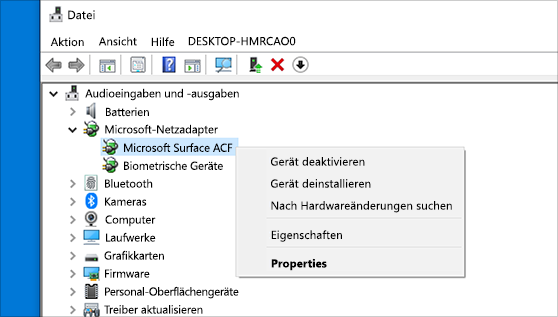
- Treiber neu installieren: Deinstallieren Sie den aktuellen Grafiktreiber vollständig und installieren Sie ihn dann erneut.
- System aktualisieren: Stellen Sie sicher, dass Ihr Betriebssystem auf dem neuesten Stand ist, indem Sie alle verfügbaren Updates installieren.
- Hardware prüfen: Überprüfen Sie, ob die Grafikkarte ordnungsgemäß mit dem Computer verbunden ist und ob sie richtig funktioniert.
- Virenscan durchführen: Führen Sie einen vollständigen Virenscan durch, um sicherzustellen, dass keine schädliche Software den Grafiktreiber beeinträchtigt.

- Systemwiederherstellung: Führen Sie eine Systemwiederherstellung auf einen früheren Zeitpunkt durch, an dem der Grafiktreiber noch ordnungsgemäß funktionierte.
- Expertenhilfe in Anspruch nehmen: Wenn alle anderen Methoden fehlschlagen, wenden Sie sich an einen Fachmann oder den technischen Support des Herstellers, um weitere Unterstützung zu erhalten.
Ihr PC in Bestform
Mit Fortect wird Ihr Computer leistungsfähiger und sicherer. Unsere umfassende Lösung beseitigt Probleme und optimiert Ihr System für eine reibungslose Nutzung.
Erfahren Sie mehr über die Vorteile von Fortect:
Fortect herunterladen
